掌握Excel次坐标轴应用技巧
本文还有配套的精品资源,点击获取
简介:在Excel中,次坐标轴是对比不同量级数据的有效工具。本教程通过”24.2.16使用次坐标轴.xls”工作簿,指导用户如何在图表中添加和优化次坐标轴,以清晰展示大小悬殊的数据系列。操作步骤包括创建基础图表、添加次坐标轴、调整其属性、同步主次坐标轴以及完善图表元素。掌握这些技术将提升数据可视化质量和效率。
1. 创建基础图表操作流程
1.1 认识Excel图表界面
在开始创建Excel图表之前,首先需要熟悉Excel图表界面的布局。这包括图表区与工作表的关联,以及常用图表类型的功能。
图表区与工作表的关联 :图表区是Excel中用于展示数据的图形区域。在Excel中,图表与工作表的数据是相互链接的。在工作表中数据发生变化时,图表也会自动更新反映这些变化。
常用图表类型简介 :Excel提供了多种图表类型,包括柱状图、折线图、饼图、散点图等。每种图表类型都有其适用的数据类型和场景。例如,时间序列的数据通常使用折线图表示,而组成比例的数据更适合使用饼图展示。
接下来的章节,我们将深入探讨数据准备和图表选择的过程,以及如何快速创建和编辑基础图表。
2. 添加次坐标轴的方法
2.1 次坐标轴的作用与场景
2.1.1 介绍次坐标轴的功能
次坐标轴是一种辅助图表,主要用于当主坐标轴上的数据范围或单位与要展示的另一组数据不匹配时。它使得在同一图表中展示不同尺度或单位的数据成为可能,提高了数据对比的可视化效率和准确性。
例如,在主坐标轴上是以千为单位的销售数据,而我们需要在同一图表中展示以百分比为单位的市场占有率。这时候,引入次坐标轴来展示市场占有率,就能有效避免数据的混乱,并且让两者之间形成直观的对比。
2.1.2 选择添加次坐标轴的条件
在决定是否添加次坐标轴时,需要考虑以下几个条件:
数据类型差异:当两组数据在单位或者量级上有显著差异时,适合使用次坐标轴。 观察重点:如果某组数据是分析的重点,可能不需要添加次坐标轴,以避免分散观察者的注意力。 可视化清晰度:使用次坐标轴能增加图表的清晰度,让数据解读更加明确。 目标受众:根据目标受众对数据的理解程度,决定是否需要添加次坐标轴。
2.2 次坐标轴添加的具体步骤
2.2.1 选择需要次坐标轴的数据系列
在Excel中,首先选择你需要次坐标轴的数据系列。这通常意味着在图表中高亮显示该系列,并准备对其进行格式化设置。
例如,在一个包含销售额(千单位)和市场占有率(百分比)的柱状图中,选择市场占有率的柱状系列。
2.2.2 在图表工具栏中添加次坐标轴
完成数据系列的选择后,可通过以下步骤添加次坐标轴:
在Excel的图表工具栏中,找到“格式”选项卡。 点击“当前所选内容”,出现一个菜单。 选择“设置所选内容的格式”。 在弹出的格式窗口中,找到“系列选项”,选择“次坐标轴”。 点击“关闭”完成设置。
2.2.3 格式化次坐标轴样式
添加次坐标轴后,你可以格式化它以符合图表的整体风格或突出其重要性:
右击次坐标轴,选择“格式轴”。 在“轴选项”中,调整次坐标轴的最小值、最大值、单位等属性。 在“线条颜色”、“填充颜色”、“坐标轴标签”等部分,调整次坐标轴的视觉样式。 如果需要,可以在“刻度线标签”中调整标签的位置和旋转角度。
具体的代码块示例和逻辑分析可以在实际操作后添加,这里主要是说明添加次坐标轴的步骤和方法。
3. 调整次坐标轴属性技巧
次坐标轴为图表提供了额外的展示维度,尤其在需要比较两个或多个不同量程或单位的数据集时。在本章节中,我们将深入探讨次坐标轴的格式化方法,以及如何在同一图表中调整主次坐标轴的关联属性。
3.1 次坐标轴格式化方法
调整次坐标轴不仅是为了美观,更重要的是为了提升数据的可读性和对比度。通过以下两种方法可以有效地格式化次坐标轴。
3.1.1 调整次坐标轴的刻度与单位
对次坐标轴进行刻度和单位调整,确保其展示的数据更加直观易懂。如将次坐标轴的最小和最大值设置为特定的数值,或者更改其主要和次要单位的间隔,都可以使得数据的对比更加鲜明。
1. 选中图表中的次坐标轴;
2. 右击,选择“设置坐标轴格式”;
3. 在弹出的对话框中选择“轴选项”;
4. 在此部分下,您可以调整最小值、最大值和单位;
5. 点击确定应用更改。
3.1.2 修改次坐标轴的颜色和线条样式
颜色和线条样式的修改可以帮助区分主次坐标轴,增强图表的视觉效果。在Excel中,用户可以轻松更改线条的颜色、样式以及厚度等属性。
1. 选中次坐标轴;
2. 右击选择“设置坐标轴格式”;
3. 在“填充与线条”选项下,调整线条颜色和样式;
4. 可以选择线条的宽度和类型;
5. 点击确定应用更改。
3.2 同一图表中主次坐标轴的关联
在使用主次坐标轴时,保持它们之间适当的关联是至关重要的。接下来将介绍两种关联主次坐标轴的方法。
3.2.1 对齐主次坐标轴的刻度
主次坐标轴刻度对齐有助于保持数据比较的一致性,尤其是在需要精确比较不同量度数据时。
1. 选中次坐标轴;
2. 右击选择“设置坐标轴格式”;
3. 在“坐标轴选项”中找到“坐标轴位置”,选择“与主坐标轴相同”;
4. 点击确定应用更改。
3.2.2 主次坐标轴的同步显示设置
通过设置主次坐标轴同步显示,可以确保在缩放或更改图表时,两个坐标轴的显示比例保持一致,这有利于维持数据的可比性。
1. 选中图表中的次坐标轴;
2. 右击选择“设置坐标轴格式”;
3. 在“坐标轴选项”中找到“同步轴”选项,勾选此复选框;
4. 点击确定应用更改。
以上步骤将帮助您有效地调整和关联次坐标轴的属性,以便更精确和清晰地进行数据分析和展示。在下一章节中,我们将讨论如何同步主次坐标轴,并探讨其对数据解读的重要性。
4. 同步主次坐标轴的步骤
4.1 主次坐标轴同步的重要性
4.1.1 解读主次坐标轴同步的必要性
在数据可视化中,图表用于直观展示数据关系和趋势。当数据集呈现不同量级或单位时,单一的坐标轴可能无法有效表达所有信息。例如,在同一图表中,如果要展示温度(摄氏度)和降雨量(毫米),可能需要一个主坐标轴表示温度,次坐标轴表示降雨量。但若次坐标轴与主坐标轴不同步,可能会导致数据比较产生误导,因此同步主次坐标轴对于保持数据解读的准确性至关重要。
4.1.2 同步主次坐标轴对数据解读的影响
同步主次坐标轴可以确保两个不同度量的数据能够在一个统一的视角中被比较。这种技术手段使得观众可以直观地看到数据之间的真实关联。例如,在评估营销活动对销量和市场份额的双重影响时,如果主次坐标轴未同步,那么可能会错误解读活动对某个度量的实际效果。通过同步,数据分析师能够确保图表传达的信息准确无误,从而做出基于真实数据的决策。
4.2 实现主次坐标轴同步的技术细节
4.2.1 使用格式化对话框进行同步
在Excel中,要实现主次坐标轴的同步,首先选择次坐标轴上的一个数据系列。然后右键点击并选择“格式化数据系列”选项。在弹出的对话框中,找到“系列绘制在”选项,选择“次坐标轴”。此时次坐标轴会自动同步到主坐标轴的刻度上。这个过程要求用户对Excel图表功能有一定的了解,并且熟悉使用格式化对话框。
4.2.2 同步后图表的数据解读技巧
成功同步主次坐标轴后,用户应该重新审视图表中的数据表达。解读时,要特别注意两个轴的刻度线和数据点。由于现在两个坐标轴显示的信息可以在同一个视觉参考系下分析,因此能够更加清晰地看到不同数据系列之间的关系。对于IT专业人士来说,理解如何将这些技术细节应用到实际数据分析中,能够帮助他们为业务决策提供更精确的数据支持。
为了直观展现同步操作后的效果,以下是使用Excel同步主次坐标轴的示例代码块:
' 假设图表已经被创建,并且"温度"数据系列使用主坐标轴,"降雨量"数据系列使用次坐标轴
' 以下为Excel VBA宏,用于同步主次坐标轴的代码示例
Sub SynchronizeAxes()
Dim chartObj As ChartObject
Set chartObj = ActiveSheet.ChartObjects("Chart 1") ' 假设图表名称为 "Chart 1"
' 检查图表是否包含次坐标轴
If chartObj.Chart.Axes(xlValue, xlSecondary) Is Nothing Then
MsgBox "当前图表没有次坐标轴。"
Exit Sub
End If
' 同步主次坐标轴
chartObj.Chart.Axes(xlValue, xlPrimary).MinimumScale = chartObj.Chart.Axes(xlValue, xlSecondary).MinimumScale
chartObj.Chart.Axes(xlValue, xlPrimary).MaximumScale = chartObj.Chart.Axes(xlValue, xlSecondary).MaximumScale
chartObj.Chart.Axes(xlValue, xlPrimary).MajorUnit = chartObj.Chart.Axes(xlValue, xlSecondary).MajorUnit
' 更新图表
chartObj.Chart.Refresh
End Sub
在上述代码中,首先定义了要操作的图表对象 chartObj 。之后检查图表是否包含次坐标轴。如果存在,将主坐标轴的最小值、最大值和主刻度单位设置为与次坐标轴相同,从而实现同步。最后,通过刷新图表完成整个同步过程。该过程不仅需要对Excel操作有充分理解,还需要通过VBA编程来实现更深层次的自定义功能。
5. 完善图表元素的建议
5.1 图表美化与数据表达
在信息时代,数据可视化是将复杂数据转化为直观可视元素的一种有效方式,而图表是数据可视化的核心组成部分。图表的美化不仅关乎视觉效果,更直接影响数据信息的表达与接收效率。本节将探讨如何通过选择合适的图表配色方案和注意图表元素的布局来增强数据的表达力。
选择合适的图表配色方案
选择合适的配色方案对于提高图表的可读性和吸引力至关重要。在选择配色时,需要考虑以下几个因素:
品牌一致性 :确保图表颜色与公司或项目的品牌颜色保持一致,以增强品牌识别度。 颜色对比 :使用高对比度的颜色来突出数据点,让数据更易于区分和记忆。 颜色的文化意义 :不同文化背景下颜色的含义各异,选择通用且具有积极含义的颜色。 辅助色盲用户 :使用颜色并不总是最佳选择,可以通过图案或纹理作为辅助区分。
图表元素对数据表达的影响
图表元素包括标题、图例、标签、网格线等,它们对于数据的清晰表达起着至关重要的作用。以下是几个关于图表元素设置的建议:
标题 :一个简洁明了的标题能够直接反映图表要表达的核心信息。 图例 :清晰的图例有助于区分图表中不同的数据系列。 标签 :数据标签可以直接显示具体数值,便于观众快速获取数据信息。 网格线 :适度的网格线有助于估计数据点的位置和趋势,但过多则会干扰视觉。
5.2 图表高级应用技巧
在图表设计与分析中,高级应用技巧可以进一步增强图表的表达力和互动性。本节将介绍如何利用条件格式突出图表数据特征、构建动态图表以及图表的导出与分享技巧。
利用条件格式突出图表数据特征
条件格式是Excel中非常有用的一个功能,能够根据数据的数值范围自动调整单元格格式。在图表中应用条件格式,可以快速突出关键数据或异常值。例如:
颜色渐变 :根据数据大小,使用颜色渐变来突出数据系列中的最大或最小值。 图标集 :用图标来表示数据范围或状态,如使用箭头图标显示销售额的增长或下降。 数据条 :用颜色的深浅来表示数据大小,直观显示数据的相对大小。
构建动态图表以增强交互性
动态图表可以根据用户的选择或输入显示不同的数据视图。通过使用Excel的控件(如滑块、列表框和复选框)与图表结合,可以实现动态图表。构建动态图表的步骤包括:
准备数据源:确保数据源能响应外部控件的变化。 添加控件:在工作表中插入适当的控件,并为其分配数据源。 创建基础图表:先创建一个静态的图表作为动态图表的基础。 连接控件与图表:设置控件与图表之间的链接,使其同步更新。
图表的导出与分享技巧
制作完成图表后,通常需要将其导出或分享给他人。以下是一些实用的导出与分享技巧:
导出为图片 :在Excel中可以将图表直接导出为图片格式,如PNG或JPEG,方便插入到文档或PPT中。 导出为PDF :如果需要保持格式不变,可以将整个工作表或特定区域导出为PDF文件。 使用Excel的分享功能 :直接使用Excel自带的分享功能,通过电子邮件或链接将文件分享给同事或合作伙伴。
通过本章节内容的学习,您应能够熟练掌握图表的美化、数据表达以及高级应用技巧,进一步提升数据可视化的专业性与表现力。在实践中不断尝试和优化这些方法,您的图表制作技能将得到显著提升。
本文还有配套的精品资源,点击获取
简介:在Excel中,次坐标轴是对比不同量级数据的有效工具。本教程通过”24.2.16使用次坐标轴.xls”工作簿,指导用户如何在图表中添加和优化次坐标轴,以清晰展示大小悬殊的数据系列。操作步骤包括创建基础图表、添加次坐标轴、调整其属性、同步主次坐标轴以及完善图表元素。掌握这些技术将提升数据可视化质量和效率。
本文还有配套的精品资源,点击获取